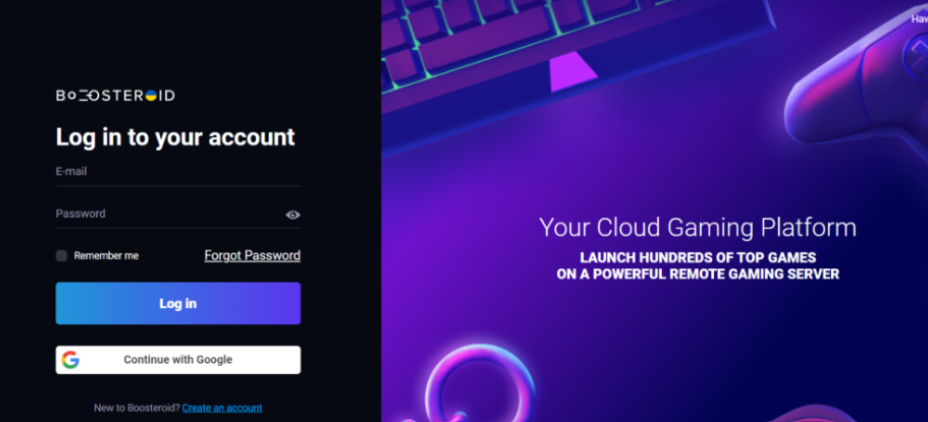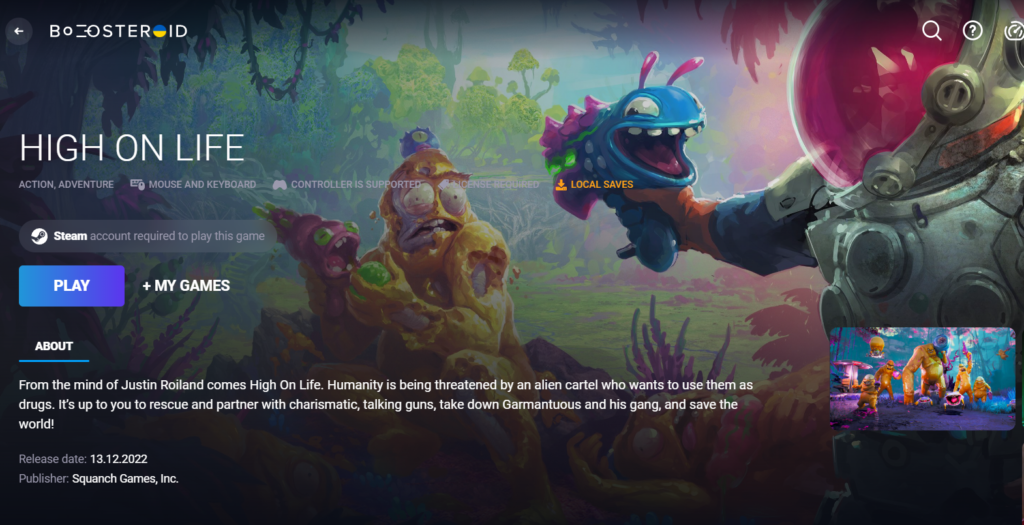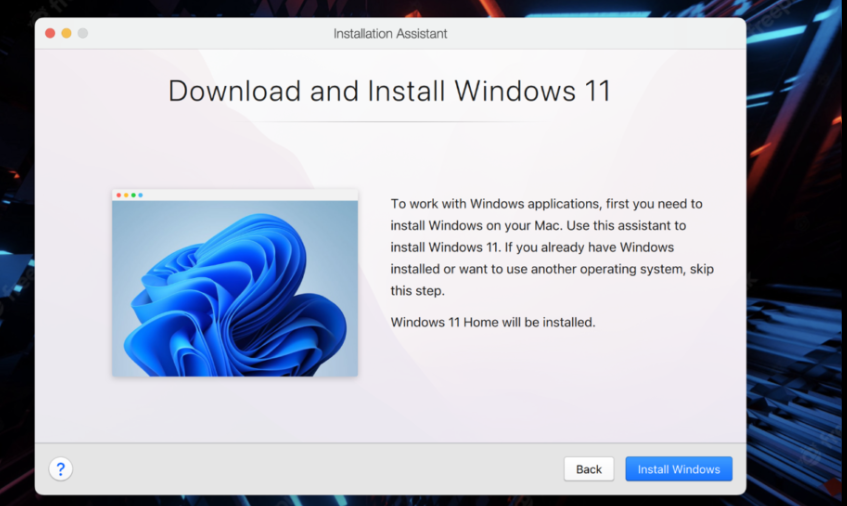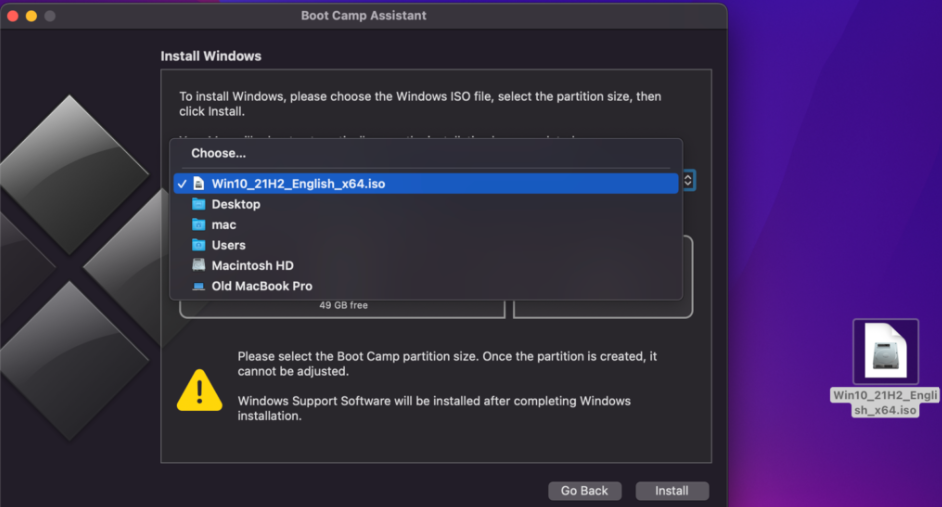High On Life auf dem Mac
High On Life ist ein humorvoller Ego-Shooter, der in einem Science-Fiction-Universum spielt, in dem Waffen sprechen können. Das Spiel enthält Action-Adventure-und Metroidvania-Elemente (nicht-lineare Erkundung) und lässt die Spieler gegen ein schändliches außerirdisches Kartell antreten, das in die Erde eingedrungen ist, um seine menschliche Bevölkerung als Drogenquelle zu nutzen.


Gameplay
Die Spieler übernehmen die Rolle von Kopfgeldjägern, die die Aufgabe haben, die Menschheit vor den Eindringlingen zu retten. Anstatt jedoch mit klassischen Waffen ausgerüstet zu sein, schießen sie mit speziellen Waffen, den sogenannten Gatlianern, die sich mit ihnen unterhalten und auf lustige Weise auf ihre Aktionen reagieren können.

Jeder Gatlianer hat einzigartige Fähigkeiten und eine Persönlichkeit, die spezifische Angriffsmethoden ermöglicht. Diese Waffen sind nicht nur im Kampf nützlich, sondern auch außerhalb davon, um Rätsel zu lösen und Zugang zu bestimmten Orten zu erhalten. Spieler können ihre Fähigkeiten verbessern, indem sie Truhen öffnen, die auf der Karte des Spiels verstreut sind.
Während des gesamten Spiels hat der Spieler die Aufgabe, bestimmte Aliens zu eliminieren. Dazu müssen sie sich zunächst Zugang zum Unterschlupf des Aliens verschaffen und dann einen Bosskampf mit ihm bestreiten.


Im Laufe des Spiels können die Spieler nach und nach neue Orte freischalten und mehr Gatlianer erwerben, um sie ihrem Arsenal hinzuzufügen. Sie können auch auf Kartenbereiche stoßen, wo sie mit lustigen, nicht spielbaren Charakteren interagieren können.
Sound-und Spieldesign
High on Life beeindruckt mit guter Stimme Schauspiel und humorvolle Dialoge. Die witzige Atmosphäre wird von einer albernen Techno-Musikuntermalung unterstützt. Optisch sieht das Spiel farbenfroh aus und tendiert zum Zeichentrickstil.



Fazit
Das Spiel kann als Comedy-Abenteuer beschrieben werden, bei dem die Spieler verschiedene Terrains durchqueren, sich einer Vielzahl außerirdischer Feinde stellen können, Sammle Beute und führe lustige Gespräche mit einzigartigen Charakteren, während du als Held spielst, der die Welt retten kann.
Kannst du High on Life auf dem Mac spielen?
Da es keinen offiziellen Mac gibt OS-Version von High on Life werden wir die Problemumgehungen untersuchen, die Fans verwenden müssen, um dieses unterhaltsame Spiel auf einem Mac zu spielen.
Wenn Sie auf Cloud-Gaming stehen, können Sie spielen High on Life mit Boosteroid – einer reichhaltigen Cloud-Gaming-Plattform, die Streaming unterstützt Spiele in Ihrem Browser und spielen Sie sie auf einem Mac, ohne sie zu installieren.
Wenn Sie einen Mac besitzen und Windows-Spiele lokal auf Ihrem macOS spielen möchten, installieren Sie Windows mit Parallels oder Boot Camp Assistant ist eine praktische Option. Danach können Sie High on Life für Windows auf Ihren Mac herunterladen und sofort losspielen.
Sie sollten jedoch wissen, dass der Boot Camp-Assistent von Apple nur mit Macs kompatibel ist, die über eine Intel-CPU verfügen. während Parallels sowohl mit Intel-basierten als auch mit M1-basierten Macs funktioniert.
Unten können Sie mehr darüber lesen, wie Sie jede dieser Methoden verwenden, bevor Sie versuchen, High on Life für Windows OS auf einem Mac auszuführen.
Wie lade ich High on Life auf den Mac herunter?
Zunächst muss eine virtuelle Windows-Maschine erstellt werden, damit High on Life auf einen Mac heruntergeladen werden kann. Spiele, die nicht speziell für Macs entwickelt wurden, können dennoch in einer virtuellen Maschine mit einem Windows-Virtualisierungsprogramm wie Parallels gespielt werden oder Boot Camp Assistant.
High on Life kann heruntergeladen und auf der virtuellen Maschine des Windows-Betriebssystems installiert werden, nachdem Sie sie aus einem Gaming Store heruntergeladen haben, genau wie Sie es mit jeder anderen tun würden Windows-Spiel.
Wie spiele ich High on Life auf dem Mac?
Um High on Life auf dem Mac zu spielen, müssen Sie zuerst das Spiel herunterladen:
Danach Dafür müssen Sie eine Methode zum Spielen auswählen: